Crea una encuesta móvil sin código
Aprenda a crear una encuesta móvil profesional sin necesidad de experiencia en codificación.
Guía de construcción
Appcues Mobile permite a tu equipo crear experiencias de usuario y mostrarlas directamente en tus aplicaciones móviles, tanto iOS como para Android. Usa encuestas móviles para captar nuevos usuarios y reducir la pérdida de clientes, todo sin necesidad de un desarrollador. En esta guía, te mostraremos cómo crear una encuesta móvil sin programar.
Nota: Esta guía de compilación asume que Appcues Mobile está instalado. Si necesita ayuda, esta guía le ayudará a configurarlo.
Paso 1. Crea una pregunta de calificación
En el builder Appcues Mobile, crearemos una encuesta de calificación para recopilar comentarios sobre una aplicación móvil. Al crear una encuesta de calificación móvil, puede elegir entre los siguientes tipos de calificación:
- Estrellas
- Números
- Emojis
Para nuestro ejemplo, usaremos una calificación de estrellas. Hemos cambiado el color del selector para que coincida con el tema de nuestra aplicación, el color del estado seleccionado para que coincida con el del botón Enviar y hemos añadido nuestra pregunta en el cuadro de texto. También puedes cambiar el tipo de fuente, el tamaño de fuente, la altura de línea y el color del texto, así como la alineación y el espaciado.
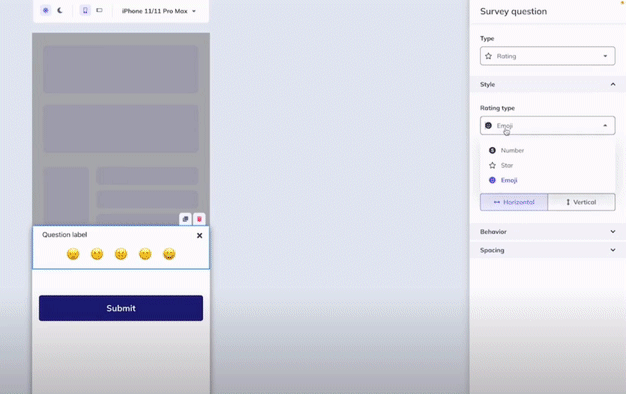
Paso 2. Agregar lógica para activar otro contenido
Haz clic en el botón Enviar y selecciona el menú desplegable Acciones en la barra lateral. Activaremos la opción "Seguimiento de evento" y le asignaremos un nombre: "Calificación enviada". Con este evento de clic para seguimiento, activaremos flujos de seguimiento según la respuesta del usuario.
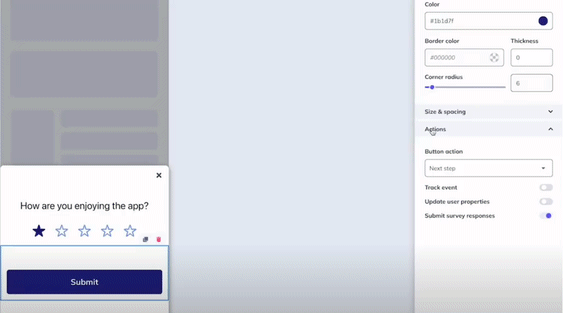
Paso 3. Segmentación
En Segmentación de Audiencia, define qué usuarios deben ver el flujo. En nuestro ejemplo, nos centramos en los usuarios habituales. Estos son usuarios que usan la aplicación constantemente y conocen sus funciones lo suficientemente bien como para proporcionar comentarios.
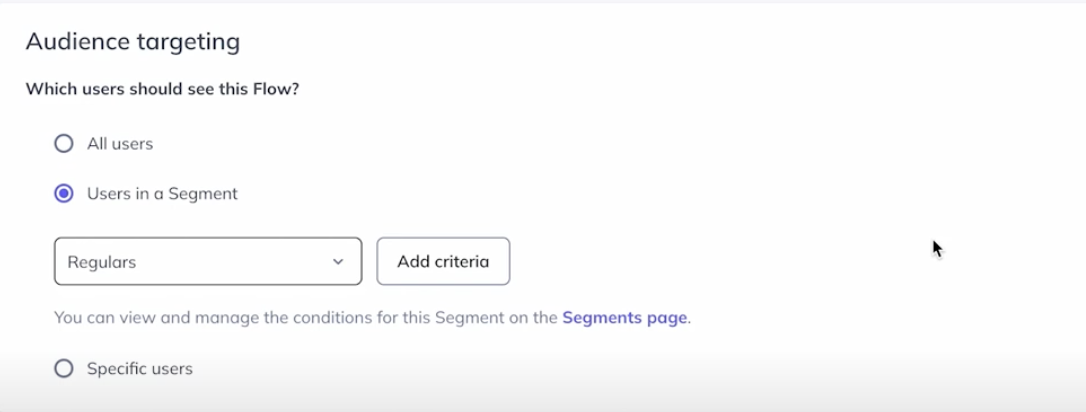
Usa la segmentación de pantalla para especificar en qué pantallas debe mostrarse este flujo. Hemos seleccionado la pantalla Archivos, ya que es donde esperamos que la mayoría de los usuarios vean el valor de la aplicación móvil. ¡No olvides publicar!
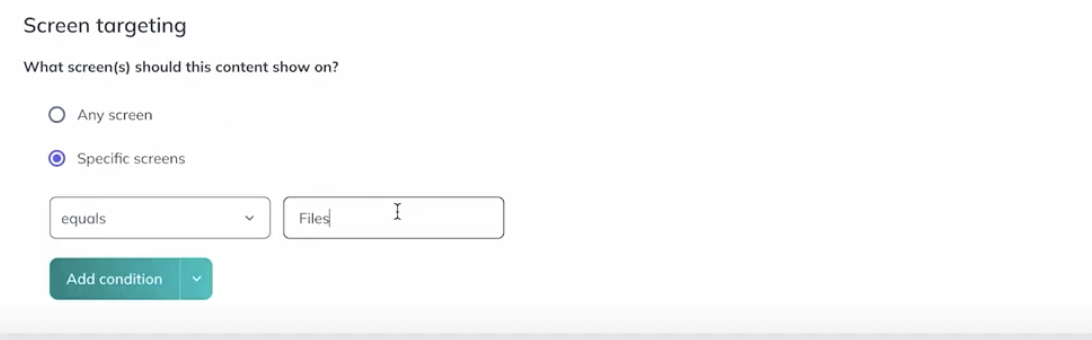
Paso 4. Ve un paso más allá: ¡Crea flujos de seguimiento!
- Para los usuarios que respondieron a la encuesta con 5 estrellas, se les enviará directamente a la App Store para dejar una reseña. Al seleccionar el botón "Calificar con 5 estrellas", podrán escribirla.
- Para los usuarios que enviaron calificaciones de 1 o 2 estrellas, crearemos un flujo para solicitar comentarios. En este flujo, hemos incluido un cuadro de texto para que compartan más sobre su experiencia. Les preguntaremos qué podemos hacer para mejorar.
Visualización de los resultados de la encuesta
Puede ver una lista de sus respuestas del formulario directamente dentro de la página de análisis del flujo de la encuesta.
También puede ver las respuestas de cada usuario exportando un archivo CSV desde la página de análisis de su panel. Este archivo se puede abrir en Hojas de Cálculo de Google, Excel o similar, o mediante una integración que haya habilitado . Nuestra documentación sobre cómo ver los resultados de formularios y encuestas también es un recurso útil.